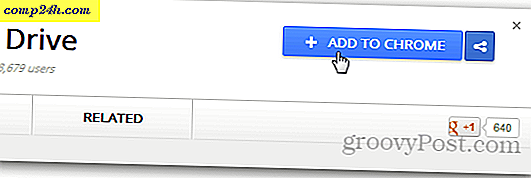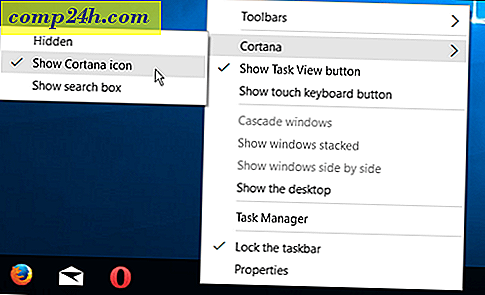Könnyen helyreállítható vagy törölhető fájlok törlése a Recuva segítségével

Volt olyan helyzetben, amikor véletlenül törölt egy fontos fájlt a számítógépről vagy egy kedvenc dalt az iPhone-járól, de nem tudod, hogyan kell visszavonni és visszaadni? Vagy talán valami SUPER SECRET-et dolgozol, és törölni kell (rendszeresen) a rendszeredből?
Bármelyik eset is, Piriform a CCleaner (az egyik kedvenc szabad alkalmazásomban ) készítőinek, egy újabb INGYENES alkalmazás a törölt fájlok helyreállításához, vagy a biztonság javításához és véglegesen aprításához.
Mielőtt belépnénk a How-To-ba, itt egy gyors lebontás minden olyan hűvös tulajdonsággal kapcsolatban, amelyek a Piriform Software kedves kis darabjával érkeznek:
Recuva File Recovery - Jellemzők
- Törölje a fájlokat a számítógépen
- Tévedésből törölt egy fájlt? A Recuva elveszti a fájlokat a számítógépen, az USB-meghajtón, a kamerán vagy az iPodon.
- Helyreállítás sérült vagy formázott lemezekről
- Még akkor is, ha formázta a meghajtót, hogy üresen nézzen, Recuva még mindig megtalálhatja a fájlokat rajta.
- Törölte a törölt e-maileket
- Üresítette az e-mail szemetet és szükséged volt rá? A Recuva teljes támogatást kapott a Microsoft Outlook Express, a Mozilla Thunderbird vagy a Windows Live Mail szolgáltatáshoz.
- A törölt iPod zene visszaállítása
- Törölt zenét az iPod vagy az MP3 lejátszóról? Semmi probléma, a Recuva ezt visszajárja Önnek minden további pályaadattal együtt.
- Nem mentett Word-dokumentumok visszaállítása
- A Microsoft Word összeomlott, vagy elfelejtette menteni a fontos Word-dokumentumot. Nem probléma a Recuva-val! Mivel intelligens módon újraépítheti a Word dokumentumokat az ideiglenes fájlokból.
- Gyorsindítás varázsló
- Ha azonnal szüksége van a fájlokra, anélkül, hogy az opciókat elgondolná, a Recuva Quick-Start varázslója a válasz.
- Deep Scan
- Recuva egy perc alatt megtalálhatja a legtöbb fájlt. Vagy, állítsa be a Deep Scan (Szkennelés) funkciót, ha mélyebb eltemetésű eredményeket keres.
- Biztonságosan törölje az örökre törölni kívánt fájlokat
- Szeretné megvédeni a törölt fájlokat? A Recuva lehetővé teszi a törölt fájlok nyomainak végleges törlését is.
- Hordozható verzió
- Vigye magával a Recuva-t bárhová a hordozható verzióval.
- Teljes Windows operációs rendszer támogatás és számos nyelv
- A Recuva támogatja a Windows és a 37+ nyelv minden korszerű verzióját.
Most vessünk egy pillantást a How-To Recuva használatára az elveszett fájlok helyreállításáról a számítógépéről, vagy dobozzátok őket jóra!
Hogyan lehet visszaszerezni a törölt fájlokat, vagy véglegesen törölni és megsemmisíteni őket a Recuva használatával?
1. Töltse le a Recuva Installer programot
2. A telepítési folyamat meglehetősen egyszerű, csak kattintson a Következő> néhányszor, de nézze meg az oldalon a jelölőnégyzeteket.

3. Itt a -ban NEM vagyunk rajongók a félrevezérelt crapware-ból, de néha szükségszerű gonosz a jó fejlesztői csapat ( Piriform ) fenntartása és működtetése. Telepítés közben meg kell szüntetnie az Install Yahoo! Eszköztár beállítás. Ki akarja telepíteni ezt?

4. A telepítés befejezése után a Recuva varázsló elindul. Ezt letilthatja, ha tetszik, de sok időt takaríthat meg, ezért nem ajánlom. Kattintson a Tovább gombra .

5. A varázsló második oldalán azt szeretné tudni, hogy milyen típusú fájlokat kíván visszaszerezni. Ha az összes vagy több fájltípust szeretné megjeleníteni, válassza az Egyéb lehetőséget . Kattintson a Tovább gombra a folytatáshoz.

6. Ezután megkérdezi, hogy hol találhatók a fájlok. Ez az információ talán a leghasznosabb része a varázslónak, mivel egy adott hely kiválasztása sok időt takarít meg. Ez a folyamat különösen akkor van, ha megpróbál helyreállítani a törölt fájlokat egy külső eszközről, például telefonról, iPodról, iPhoneról, USB Flash Drive-ról vagy akár egy külső merevlemezről. Miután kiválasztotta a megfelelő helyet, kattintson a Tovább gombra .

7. A varázsló legutóbbi oldalán további lehetőség jelenik meg, amellyel a pánikgombot hívhatom. Csak akkor jelölje be ezt a négyzetet, ha már próbálta megkeresni a keresett fájlt normál módban, és nem működött. Kattintson a Start gombra a keresés elindításához.

8. A beolvasásnak meglehetősen gyorsnak kell lennie. Amint befejeződik, a Recuva megjeleníti az összes törölt fájl listáját, és megállapította, hogy megfelel a varázslóban kiválasztott típusnak és helynek. Innen választhat egy fájlt, és kattintson a Visszaállítás gombra annak törléséhez. Nem található minden talált fájl helyrehozható. Azonban megmagyarázom az alábbiakban.

9. Egy fájl melletti zöld kör azt jelzi, hogy kiváló állapotban van, és a helyreállítás nagyon valószínű.
A piros kör azt jelzi, hogy a fájl helyrehozhatatlan, mert teljesen felülíródik.
Egy narancssárga kör azonosítja, hogy a fájl részben felül van írva, lehetőség van a helyreállításra, de tartalmazhat néhány hibát.


10. A legtöbb felhasználó számára az alapvető funkciók elegendőek, de a Recuva teljes potenciáljának feloldásához át kell váltani a haladó üzemmódra .

11. Haladó módban megtekintheti az előnézeti képeket és egyéb fájlinformációkat, valamint új kereséseket végezhet el anélkül, hogy újra átmegy a varázslón.

12. Még tovább fejlett üzemmódban beállíthatja a több opciót olyan beállításokból, amelyek megváltoztatják a nyelvet, ahogyan mindent megnéz.

13. A Műveletek lapon az opciók menüben kiválaszthatja a megjelenítendő további fájltípusokat. Ha vissza akar térni, amennyire csak lehetséges, válassza a Nélkül byte fájlok megjelenítéséhez lehetőséget . A 0 byte méretű fájlok nem lesznek helyrehozhatók, de alaposabban ellenőrizheti a merevlemez-meghajtó rendszerén.


14. Ha úgy dönt, hogy biztonságosan törölni szeretne egy fájlt, hogy teljesen megjavíthatatlan legyen, akkor kattintson a jobb egérgombbal a Fájl és válassza a Biztosan felülírja a kijelöltet. A fájl felülírása után megjelenik egy megerősítési ablak.


15. A többszörös vagy az összes talált fájl biztonságossá tétele Kattintson a Filename (Filename) melletti jelölőnégyzetre a kategória sávon , majd kattintson a jobb gombbal bármelyik fájlra, és válassza a Biztonságos felülírás ellenőrzése lehetőséget.

Gondolatok, kérdések? Vessen egy megjegyzést az alábbiakban!


![WordPress bejelentkezési oldal testreszabása [Quick-Tip]](http://comp24h.com/img/geek-stuff/944/customize-wordpress-login-page.png)